Haalbare manieren om een video te comprimeren om de bestandsgrootte te verkleinen
Het kan lastig zijn om enorme videobestanden online naar iemand te sturen. Denk bijvoorbeeld aan e-mails of via messaging-applicaties. Het punt is dat deze apps de bestandsgrootte beperken die u via internet uploadt. Welnu, je zou kunnen kiezen voor opslag in de cloud, zoals Dropbox en Google Drive. Toch hebben ze ook hun nadelen, zoals betalen voor het extra gebruik van opslagruimte, wat je zal aanmoedigen om wat geld uit te geven.
Een beste oplossing om dit probleem op te lossen, is door video's te comprimeren. Op deze manier nemen grote video's minder ruimte in beslag dan het originele bestand. Het beste van alles is dat verzending via internet zo eenvoudig mogelijk is zodra de video is gecomprimeerd. Dit bericht zal hulpmiddelen ontdekken om video's online comprimeren en offline. Lees mee om verder te leren.
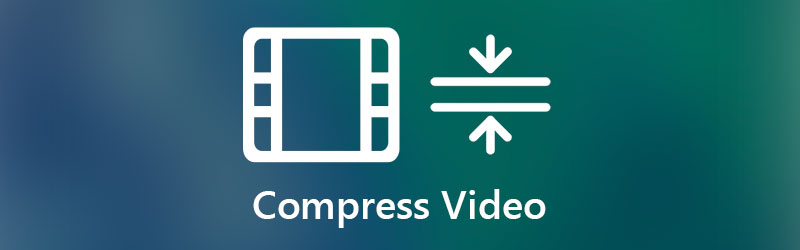
- Deel 1. Wat is videocompressie?
- Deel 2. Video's comprimeren op Windows en Mac
- Deel 3. Video's comprimeren op iOS en Android
- Deel 4. Veelgestelde vragen over videocompressie
Deel 1. Wat is videocompressie?
Voordat u in de oplossingen voor het comprimeren van videobestanden duikt, is het noodzakelijk om kennis te verwerven over wat videocompressie betekent en hoe het werkt. Inderdaad nemen ongecomprimeerde video's veel ruimte in beslag. Daarom is er videocompressie. Het is een proces waarbij de overtollige gegevens in de video worden verwijderd. Dat omvat de repetitieve scènes, het geluid of de afbeeldingen van een video.
Met andere woorden, deze techniek verwijdert het geluid of beeld dat meerdere keren in de video wordt afgespeeld. Hetzelfde geldt voor de geïntegreerde achtergrond of informatie die overbodig is. Door deze gegevens te verwijderen, wordt de totale bestandsgrootte van de video verkleind. Ga door met het lezen van de onderstaande secties en verklein de videobestandsgrootte door ze te comprimeren.
Deel 2. Video's comprimeren op Windows en Mac
1. De beste manier om een video te comprimeren
De eerste praktische oplossing om een video te comprimeren is: Vidmore Video Converter. Hierdoor kunt u zelfs de video's die zijn vastgelegd vanaf uw mobiele apparaat comprimeren om de bestandsgrootte te verkleinen. Dit is zo goed omdat je videobestanden kunt comprimeren zonder de videokwaliteit te vervuilen. Bovendien is er geen beperking aan de grootte van de videobestanden die u kunt importeren.
U kunt zelfs de algehele bestandsgrootte van de video verkleinen met behulp van enkele van de basishulpmiddelen voor videobewerking die door de tool worden aangeboden. U kunt de video bijsnijden, de resolutie verkleinen en de videocompressor gebruiken. Daarom, als u uw video minder ruimte wilt laten innemen en deze via internet wilt verzenden, zou deze tool een grote hulp moeten zijn. Aan de andere kant zijn hier de stappen om video te comprimeren met dit programma.
Stap 1. Pak de Video Compressor Tool
Download eerst het programma door op de te klikken Gratis download knop die geschikt is voor uw computerbesturingssysteem. Eenmaal gedownload, installeer en start het op uw computer.
Stap 2. Comprimeer de video
Er zijn drie methoden waarmee u video's kunt verkleinen of comprimeren met dit programma. Dit omvat het bijsnijden van de videolengte, het verkleinen van de resolutie en het gebruik van de videocompressor van de tool. Laten we elke snelle methode bekijken en onderzoeken welke methode het beste voor u werkt.
Videolengte bijsnijden
Ga in het bovenste menu naar het tabblad Toolbox. Kies dan de Video Trimmer. Klik vervolgens op de grote Plus teken knop om een video te uploaden. Stel het videostuur in op de gewenste videolengte. Sla dan op Exporteren om de wijzigingen op te slaan.
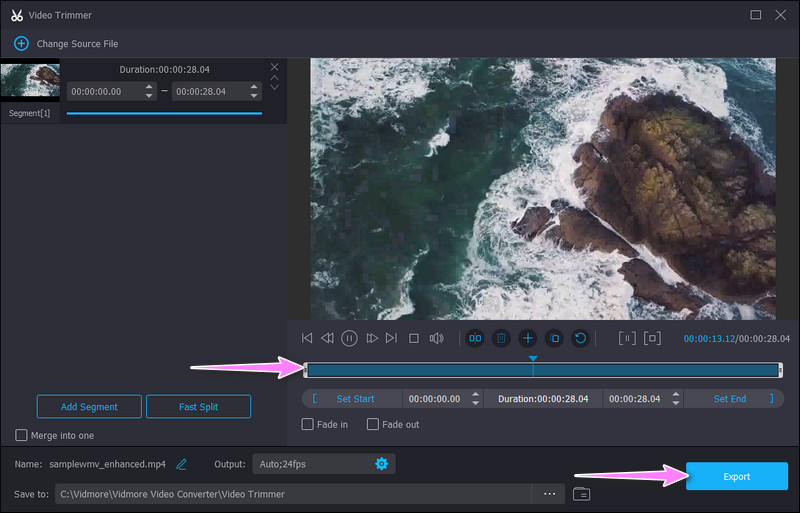
De videocompressor gebruiken
Selecteer opnieuw onder het tabblad Toolbox de Videocompressor optie. Voeg vervolgens de video toe die u wilt comprimeren door op de Plus symbool. Daarna verschijnt de videocompressorinterface.
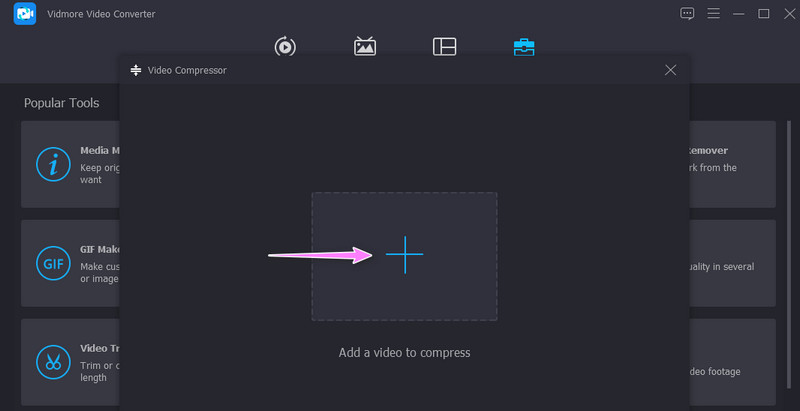
Vanaf hier kunt u de video verkleinen door de resolutie te configureren of deze ongewijzigd laten door deze in te stellen op Auto. Aan de andere kant kunt u de schuifregelaar gebruiken om de video te comprimeren.
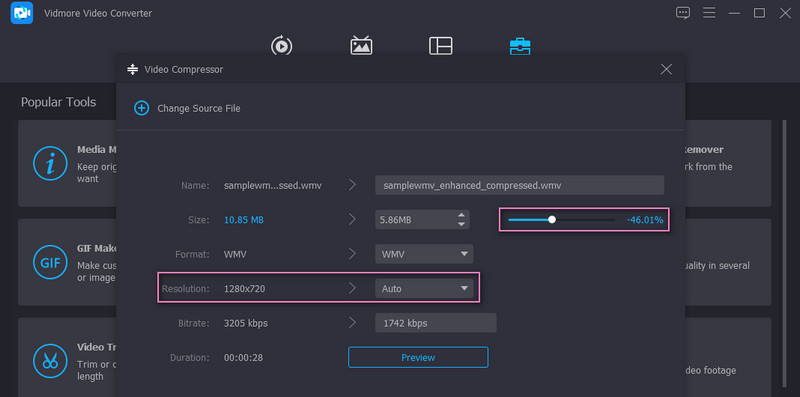
Stap 3. Sla de gecomprimeerde video op
Voordat u de video comprimeert, kunt u de aangebrachte wijzigingen bekijken door op de Voorbeeld knop. Stel een bestandsbestemming in vanuit hetzelfde paneel waar u de video snel kunt vinden. Klik vervolgens op de Samenpersen knop rechtsonder in de interface. Er verschijnt dan een map waarin u de afspeel- of uitvoervideo kunt zien.
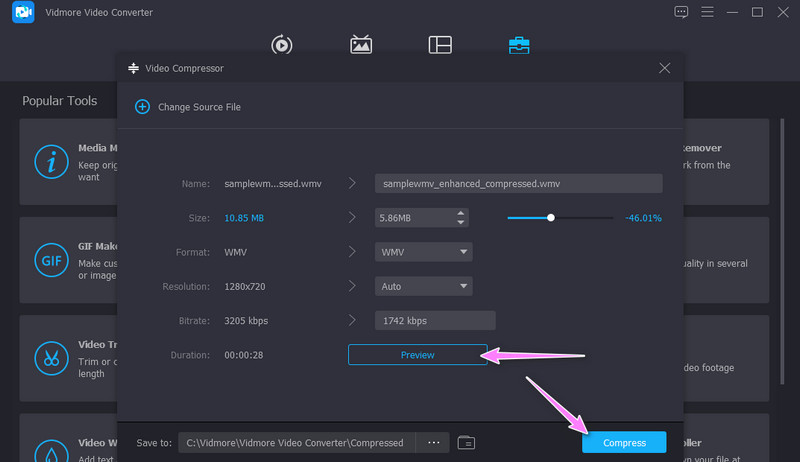
2. Verklein het videoformaat online
Een andere effectieve oplossing waarvoor u geen applicatie hoeft te downloaden, is: Vidmore gratis videocompressor online. De tool ondersteunt bijna alle videoformaten, inclusief MP4, MOV, MKV, AVI, TS, MTS, enz. Zelfs 4K-video's kunnen met dit programma worden gecomprimeerd. Daarnaast kunt u het videoformaat kiezen. Een ander ding is dat je de videoparameters kunt aanpassen, inclusief de resolutie en bitrate. Alles wordt gedaan met behulp van een webbrowser, maar verkleint bestanden snel en gemakkelijk zonder pop-upadvertenties in de interface. Volg de onderstaande uitleg om MP4-video's gratis online naar kleinere formaten te comprimeren.
Stap 1. Bezoek eerst de webpagina van de tool met de browser van uw voorkeur op uw computer. Typ gewoon de naam van de web-app in de adresbalk en voer de hoofdpagina van de tool in.
Stap 2. Klik op de Nu comprimeren knop om snel internet te downloaden en te installeren Launcher. U kunt uw video selecteren in het pop-upvenster om deze te comprimeren en te uploaden.
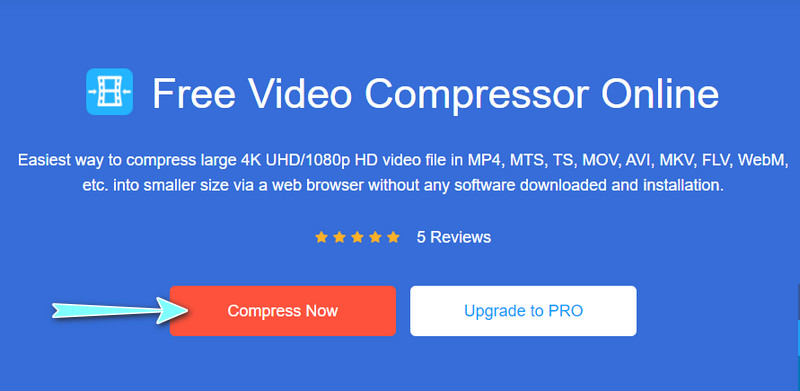
Stap 3. Pas vervolgens de compressie- en uitvoervideogrootte aan volgens uw behoeften. Bovendien kunt u de bitrate, de video-uitvoerresolutie en het formaat dienovereenkomstig aanpassen.
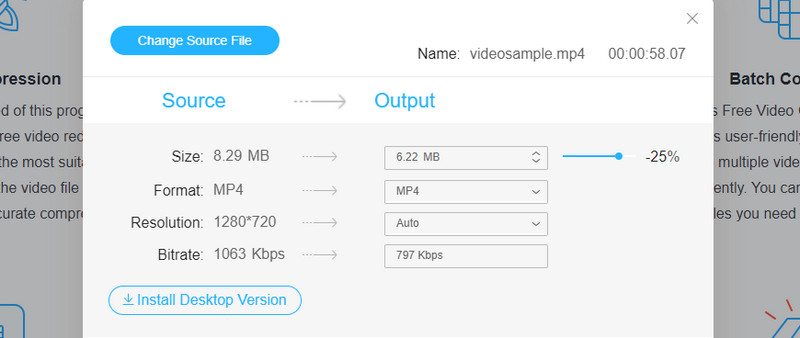
Stap 4. Klik ten slotte op de Samenpersen knop om het proces te starten. Kies de geschikte uitvoerbestandsmap voor de gecomprimeerde video.
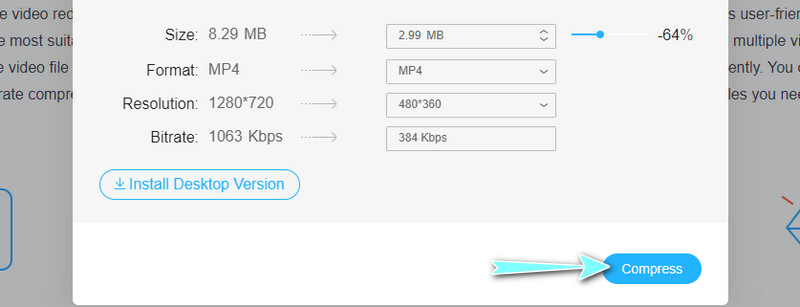
3. Comprimeer videobestanden naar een ZIP-bestand
Als het gebruik van een programma van derden niet jouw ding is, kun je in plaats daarvan je videobestanden naar een zip-bestand exporteren. Het kost niet veel tijd om een gecomprimeerde versie van je video's te maken. Het proces is ook niet ingewikkeld als het klinkt. U kunt het proces onder de knie krijgen en de grootte van de videobestanden effectief verkleinen. Hier zullen we u door de stappen leiden voor het comprimeren van video's.
Stap 1. Zet alle video's die je nodig hebt of het grote videobestand in één map.
Stap 2. Open de map waarin alle video's zijn opgeslagen. Klik met de rechtermuisknop op een video of selecteer meerdere video's en klik met de rechtermuisknop. U kunt hetzelfde ook doen met de map zelf.
Stap 3. Beweeg uw computermuis naar de Verzenden naar optie. Selecteer ten slotte Gecomprimeerde (gezipte) map. Hernoem het zip-bestand en je bent klaar.
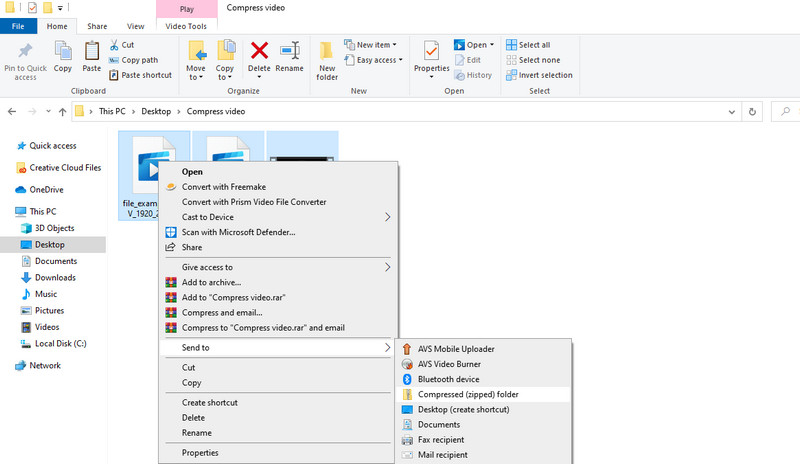
Deel 3. Video's comprimeren op iOS en Android
Er zijn kansen wanneer u video's binnen handbereik wilt comprimeren. Het kan ook van toepassing zijn, vooral wanneer u uw mobiele video's moet comprimeren. Gelukkig kun je gemakkelijk gratis applicaties vinden voor zowel mobiele Android- als iOS-apparaten. Toch kan het vinden van een betrouwbare oplossing een ontmoedigende taak zijn. Met dit in gedachten zijn hier twee programma's voor je iPhone en Android-telefoon.
1. Videocompressie
Video Compress is een Android-programma dat is ontwikkeld en ontworpen om video's op Android-telefoons en -tablets te comprimeren. Hiermee kunt u het videoformaat naar wens kiezen. U kunt zelfs de videokwaliteit aanpassen tussen hoog, aangepast en laag voor een ander compressieniveau. De gebruiksvriendelijke interface van het programma maakt het comprimeren van videobestanden snel en gemakkelijk. Bovendien kunt u de videoclips via e-mail delen en uploaden naar sociale media-accounts.
Stap 1. Download de app door naar de Google Play Store te gaan en naar het mobiele programma te zoeken. Sta na het installeren van de app de door het programma gevraagde machtigingen toe.
Stap 2. Kies een video uit je album en kies een functie uit de lijst met opties in het menu.
Stap 3. Selecteer de Comprimeer video optie en kies vervolgens het compressieniveau uit de volgende interface. U kunt ook andere instellingen toepassen, zoals grijswaarden en audio verwijderen door de optie in te schakelen.
Stap 4. Zodra het compressieproces is voltooid, kunt u een voorbeeld van de video-uitvoer bekijken of deze delen.

2. Comprimeer video's en formaat van video
Een ander mobiel programma waarmee je de bestandsgrootte van je video's kunt verkleinen door ze te comprimeren, is Video's comprimeren en videoformaat wijzigen. Het programma ondersteunt videoformaten zoals HEVC, H.264, M4V, MP4, MOV, MPEG-4 en nog veel meer. Het beste is dat je video's kunt comprimeren tot 90% terwijl de videokwaliteit scherp blijft. Met andere woorden, er is geen noemenswaardig verschil met het origineel na het verwerken van video's.
Evenzo kunt u de gecomprimeerde video's naar believen op sociale media-accounts plaatsen. Raadpleeg de richtlijnen om een videobestand te comprimeren met deze iOS-app.
Stap 1. Ga naar de App Store op je iPhone en installeer de mobiele app. Start het en begin met het comprimeren van video's.
Stap 2. Tik op het Selecteer video's om te comprimeren optie en kies uw doelvideo.
Stap 3. Pas daarna de Framesnelheid en videodimensie met behulp van de schuifregelaars. Tik ten slotte op de knop Comprimeren en wacht tot het proces is voltooid.
Stap 4. De tool geeft je opties om het origineel te verwijderen of een kopie van het originele bestand op de volgende interface te bewaren.
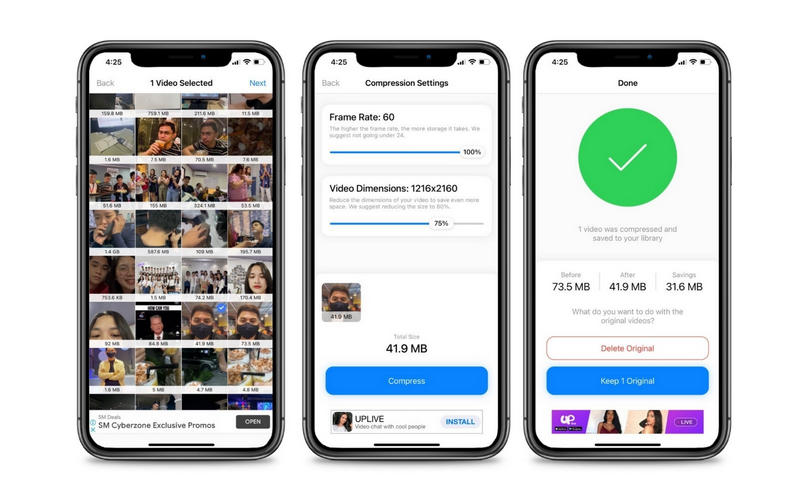
Deel 4. Veelgestelde vragen over videocompressie
Hoe kan ik een video comprimeren in Windows?
U kunt talloze programma's voor Windows-pc downloaden om videobestanden te comprimeren. U kunt een desktop- of onlineprogramma hebben, afhankelijk van uw voorkeur.
Hoe verklein ik de grootte van een video in Windows Media Player?
Standaard kunt u alleen muziek en video's streamen in Windows Media Player. Nog een andere handige functie ervan is om de videobestandsgrootte te verkleinen door de video te knippen. Door de plug-intool Solveigmm WMP Trimmer Plugin te integreren, kunt u dat alleen doen.
Hoe kan ik een lange video verzenden met Gmail?
Om een lange video in Gmail te verzenden, upload je eenvoudig je doelvideo naar Google Drive. Stel nu een bericht op in Gmail en klik op het pictogram voor Drive en kies uw bestand. Druk op Invoegen en verzend het samengestelde bericht.
Gevolgtrekking
Na het lezen van het hele bericht, zou je het moeten weten hoe een video te comprimeren. Bovendien kunt u deze taak vrijelijk uitvoeren op een desktop of mobiel apparaat. Offline of online video's verkleinen en comprimeren is haalbaar en niet ingewikkeld als het lijkt. Stel nu dat u op zoek bent naar een uitstekende tool waarmee u video's effectief kunt verkleinen en comprimeren zonder afbreuk te doen aan de kwaliteit. In dat geval kunt u altijd vertrouwen op de Vidmore Video Converter.


